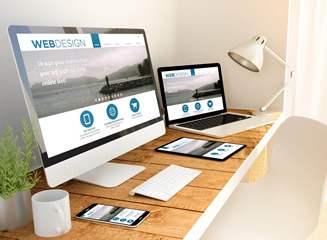iframe调用方法
iframe调用方法
今天给大家分享一下iframe插入网页代码的详细应用
<iframe src=”you page’s url” width=”100″ height=”30″ frameborder=”no” border=”0″ marginwidth=”0″ marginheight=”0″ scrolling=”no” allowtransparency=”yes”></iframe>
<iframe runat="server" src="you page's url" width="750" height="30" frameborder="no" border="0" marginwidth="0" marginheight="0" scrolling="no" allowtransparency="yes"></iframe>
runat="server" 这个最好加上Iframe跳转 asp.net 可在当前iframe中跳转
src 链接到的地址URl
frameborder 是否显示边框(0无边框 1有边框)
scrolling 是否有滚动条(yes有滚动条 no无滚动条)
allowtransparency 背景是否透明(yes透明 no不透明)
iframe并不是很常用的,在标准的网页中非常少用。把iframe解释成“浏览器中的浏览器“是很恰当的。<iframe>也应该是框架的一种形式,它与<frame>不同的是,iframe可以嵌在网页中的任意部分。例如:
<iframe frameborder=0 width=170 height=100 marginheight=0 marginwidth=0 scrolling=no src="move-ad.htm"></iframe>
SRC=URI 嵌入式柜架的页面文件路径
NAME=CDATA 嵌入式柜架的名字
LONGDESC=URI 描述
WIDTH=Length 宽度
HEIGHT=Length 高度
ALIGN=[ top | middle | bottom | left | right ] 对齐方式
FRAMEBORDER=[ 1 | 0 ] 柜架边框
MARGINWIDTH=Pixels 左右空出宽度
MARGINHEIGHT=Pixels 上下空出的高度
SCROLLING=[ yes | no | auto ] 流动条(yes强制显示|no永不显示|auto自动)
Iframe标记的使用格式是:
<Iframe src="URL" width="x" height="x" scrolling="[OPTION]" frameborder="x" name="main"></iframe>
src:文件的路径,既可是HTML文件,也可以是文本、ASP等;
width、height:"内部框架"区域的宽与高;
scrolling:当SRC的指定的HTML文件在指定的区域不显不完时,滚动选项,如果设置为NO,则不出现滚动条;如为 Auto:则自动出现滚动条;如为Yes,则显示;
FrameBorder:区域边框的宽度,为了让“内部框架“与邻近的内容相融合,常设置为0。
name:框架的名字,用来进行识别。
<iframe>用于设置文本或图形的浮动图文框或容器。
border
<iframe border="3"></iframe>
设定围绕图文框的边缘宽度
frameboder
<iframe frameboder="0"></iframe>
设置边框是不否为3维(0=否,1=是)
height,width
<iframe height="31" width="88"></iframe>
设质边框的宽度和高度
scrolling
<iframe scrolling="no"></iframe>
是否有滚动条(yes,no,auto)
src
<iframe src="girl.gif"></iframe>
指定iframe调用的文件或图片(html,htm,gif,jpeg,jpg,png,txt,*.*)
注意事项:
一个浮动框架不需要通过<frameset>元素声明为框架设置的一部分;
WebTV和Netscape 4.x(4.0 到 4.75)不支持浮动框架。
在HTML4.01严格规范中,<iframe>元素没有被定义。浮动框架可以使用<div>元素和CSS定位方法来模仿实现。
浮动帧标记Iframe的属性:
1、文件位置:
语法:src=url
说明:url为嵌入的HTML文件的位置,可以是相对地址,也可以是绝对地址。
示例:<iframe src="iframe.html">
2、对象名称:
语法:name=#
说明:#为对象的名称。该属性给对象取名,以便其他对象利用。
示例:<iframe src="iframe.html" name="iframe1">
3、ID选择符:
语法:id=#
说明:指定该标记的唯一ID选择符。
示例:<iframe src="iframe.html" id="iframe1">
4、容器属性:
语法:height=# width=#
说明:该属性指定浮动帧的高度和宽度。取值为正整数(单位为像素)或百分数。
height:指定浮动帧的高度;
width:指定浮动帧的宽度。
示例:<iframe src="iframe.html" height=400 width=400>
5、尺寸调整:
语法:noresize
说明:IE专有属性,指定浮动帧不可调整尺寸。
示例:<iframe src="iframe.html" noresize>
6、边框显示:
语法:frameborder=0、1
说明:该属性规定是否显示浮动帧边框。
0:不显示浮动帧边框;
1:显示浮动帧边框。
示例:<iframe src="iframe.html" frameborder=0>
<iframe src="iframe.html" frameborder=1>
7、边框厚度:
语法:border=#
说明:该属性指定浮动帧边框的厚度,取值为正整数和0,单位为像素。为了将浮动帧与页面无缝结合,border一般等于0。
示例:<iframe src="iframe.html" border=1>
8、边框颜色:
语法:bordercolor=color
说明:该属性指定浮动帧边框的颜色。color可以是RGB色(RRGGBB),也可以是颜色名。
示例:<iframe src="iframe.html" bordercolor=red>
9、对齐方式:
语法:align=left、right、center
说明:该属性指定浮动帧与其他对象的对齐方式。
left:居左;
right:居右;
center:居中。
示例:<iframe src="iframe.html" align=left>
<iframe src="iframe.html" align=right>
<iframe src="iframe.html" align=center>
10、相邻间距:
语法:framespacing=#
说明:该属性指定相邻浮动帧之间的间距。取值为正整数和0,单位为像素。
示例:<iframe src="iframe.html" framespacing=10>
11、内补白属性:
语法:hspace=# vspace=#
说明:该属性指定浮动帧内的边界大小。取值为正整数和0,单位为像素。两个属性应同时应用。
hspace:浮动帧内的左右边界大小;
vspace:浮动帧内的上下边界大小。
示例:<iframe src="iframe.html" hspace=1 vspace=1>
12、外补白属性:
语法:marginheight=# marginwidth=#
说明:该属性指定浮动帧的边界大小。取值为正整数和0,单位为像素。两个属性应同时应用。
marginheight:浮动帧的左右边界大小;
marginwidth:浮动帧的上下边界大小。
示例:<iframe src="iframe.html" marginheight=1 marginwidth=1>
点这里获得人工在线支持,快速解决电脑、网络和网站等问题!
为您推荐
北京精雕软件 雕塑冲压,磨光,都看不见范围红圈了
雕塑冲压,磨光,都看不见范围红圈了,这个原因是精雕软件太老了,对独立显卡驱动不好友造成的,也就是显卡驱动不兼容! 解决方法,直接把独显禁用,精雕就正常了。
win10个性化背景图删除方法
HKEY_CURRENT_USER\Software\Microsoft\Windows\CurrentVersion\Explorer\Wallpapers 打开注册表,找到上面值里删除即可。
win11跳过联网激活方法
首次开机进入设置页面 ① 按 Shift+F10键,打开命令行程序(部分笔记本选按 Fn+shift+F10); ② 进命令行输入: oobe\bypassnro 然后敲击回车 (如果无法输入文字,需要鼠标点下窗口,才能输入!); ③ 电脑自动重启,再次进入联网界面,下面多出了“ 我没有Internet连接”选项,此时点击此选项,可继续进行后续设置。
win11添加共享打印机的时报0x000006ba错误解决方法
win11添加共享打印机的时候遇到0x000006ba错误怎么解决 运行 services.msc命令,注意这里的英文单词是services,结尾带s的。然后在弹出的服务列表里查看Print Spooler服务,这是有关打印机的服务。 点选Print Spooler服务,双击鼠标左键,在弹出的界面里,查看服务状态,出问题时,服务状态为已停止……
Win11推送KB5016691预览更新修复打印机BUG
微软为Win11推送了KB2016691预览版更新,在此次更新中,微软又一次修复了多个与打印机相关的Bug。 在安装补丁后,重新启动或安装打印机不再会出现故障;从Internet打印协议类驱动程序切换到独立硬件驱动程序后,也不再会进入错误模式;同时,此前阻止访问设备功能的双向通信问题也获得了解决。 除了打印机……
Win11打印机共享时提示709错误解决方法
方法一:卸载补丁 Win10 卸载有问题的补丁KB5006667或KB5006670;win11回退回退到旧版本。 方法二:文件替换 把系统win32spl.dll文件替换为就版本的即可。批处理文件见附件,找到对应的系统,右键以管理员身份运行就可以了。 方法三:不用卸载补丁方法 新建记事本文档,输入如下内容……

版权声明:
fm0898.com小部分文章引用或者参考了网络上传播的部分开源开放代码,我站采用的这部分代码仅供用于学习和交流,请勿用于商业用途。如有侵权、不妥之处,请 联系我们并出示版权证明以便删除 !
请站长吃包辣条更有动力写作哦!

分类目录
标签
近期文章
| 一 | 二 | 三 | 四 | 五 | 六 | 日 |
|---|---|---|---|---|---|---|
| « 8月 | ||||||
| 1 | 2 | 3 | 4 | |||
| 5 | 6 | 7 | 8 | 9 | 10 | 11 |
| 12 | 13 | 14 | 15 | 16 | 17 | 18 |
| 19 | 20 | 21 | 22 | 23 | 24 | 25 |
| 26 | 27 | 28 | 29 | 30 | 31 | |